Chưa có sản phẩm trong giỏ hàng.
Kỹ thuật
Cách tắt BitLocker trên Windows 11 (2023), tắt mã hóa ổ cứng mà bất kỳ ai cũng làm được

BitLocker là một tính năng được thiết kế ra nhằm bảo vệ các dữ liệu của người dùng tốt hơn trên máy tính Windows, nhưng một số người dùng sẽ không cần dùng đến nó nữa. Vậy dưới đây là bài viết chia sẻ với các bạn cách tắt BitLocker trên Windows 11, tắt mã hóa ổ cứng cực kỳ nhanh và đơn giản, cùng xem bài viết để biết nhé!
Cách tắt BitLocker trên Windows 11
Bước 1: Nhập vào khung tìm kiếm Windows Search cụm từ khóa Manage BitLocker, sau đó chọn vào Manage BitLocker.
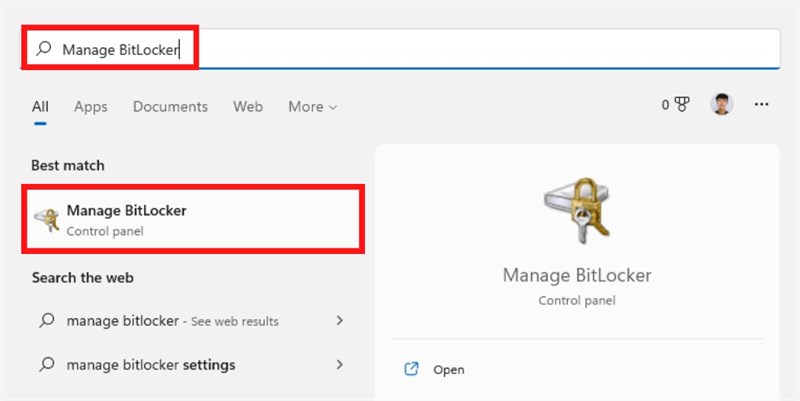
Bước 2: Một cửa sổ mới hiện ra, các bạn hãy tìm và nhấn chọn vào nút Turn off Bitlocker. Thông thường nó nằm ở chính giữa giao diện cửa sổ.
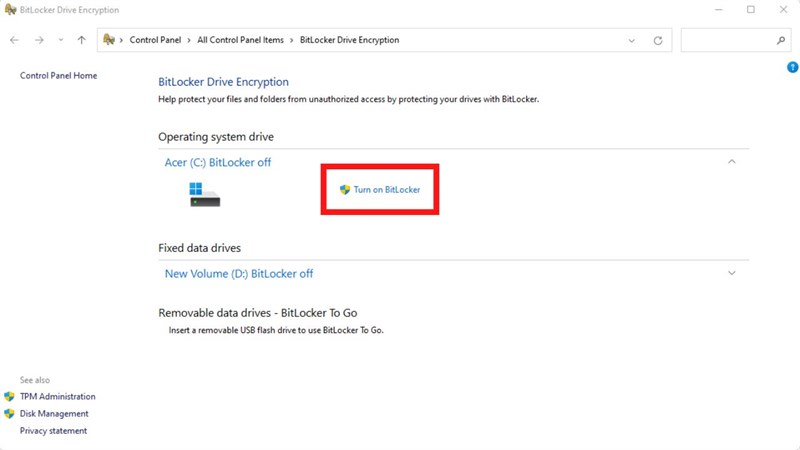
Bước 3: Sau đó mà hình sẽ hiển thị ra 3 tùy chọn cho bạn, 3 tùy chọn này sẽ giúp bạn phòng trường hợp muốn phục hồi lại dữ liệu và máy tính.
Sau đó nhấn nút Next để quá trình được tiếp diễn. Làm theo hướng dẫn để lưu lại dữ liệu của bạn khi cần backup BitLocker.
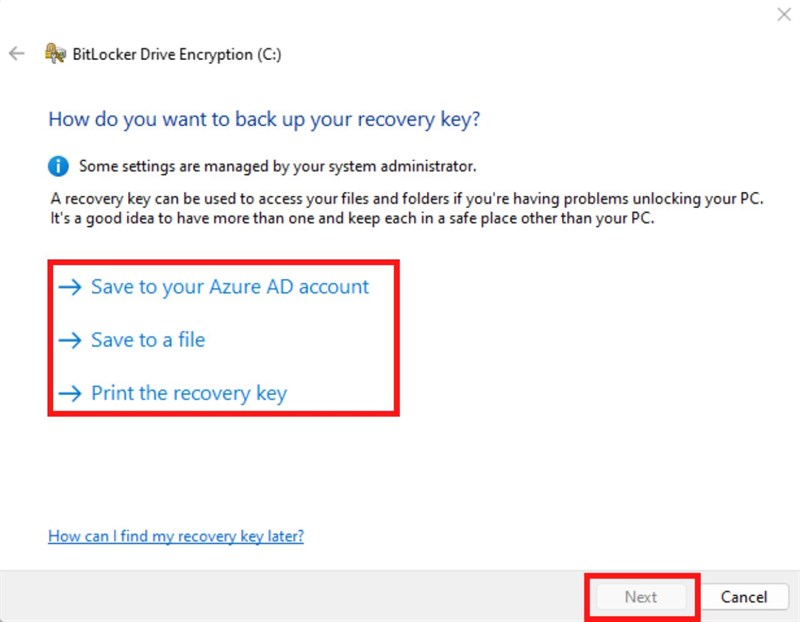
Bước 4: Sau cùng là nhấn nút Turn off Bitlocker để quá trình tắt BitLocker được hoàn tất.
Để chắc chắn hơn thì các bạn hãy khởi động lại máy tính của mình để tùy chọn tắt Bitlocker được áp dụng nhé!
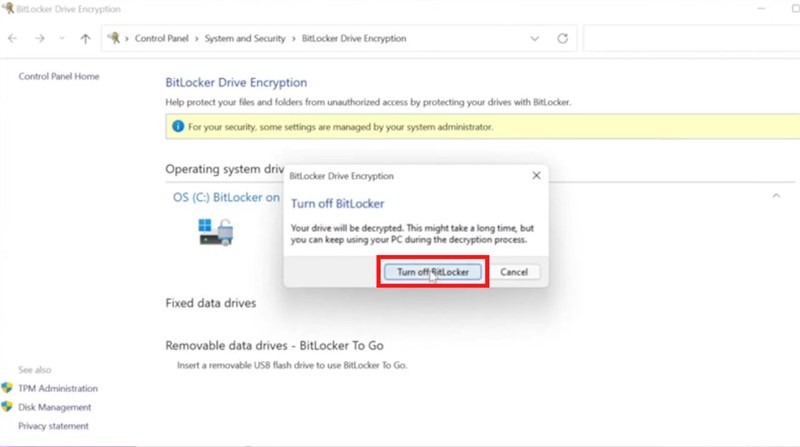
Vậy mình đã chia sẻ cách tắt tính năng BitLocker trên máy tính windows 11 vô cùng nhanh chóng. Hy vọng bài viết này sẽ hữu ích đối với bạn!


Bài viết mới cập nhật
Cách cài đặt vân tay cho laptop Windows 10 đơn giản, nhanh chóng
1. Cách cài đặt vân tay cho laptop Windows 10 Để ...
Hướng dẫn cách cài đặt và thay đổi mật khẩu cho máy tính Windows 10
1. Cách cài mật khẩu cho máy tính Windows 10 ...
TUYỂN DỤNG 2024
ĐỨC CHANG – CÔNG TY TNHH MÁY TÍNH BA VÌ TUYỂN ...
Mách bạn cách thay đổi ngôn ngữ bàn phím trên máy Mac
Nếu máy Mac được thiết lập bằng ngôn ngữ bạn không ...